 MS Office 全般
MS Office 全般Office 2024のリボン・ボタン構成
Office 2024のリボン・ボタン構成の各スクリーンショットを収録しました。画面サイズはFHD(1920×1080)です。資料としてご活用ください。Excel 2024 のリボン:画面構成Word 2024 のリボン:画面構成Power...
 MS Office 全般
MS Office 全般 MOS試験
MOS試験 MS Office 全般
MS Office 全般 MS Office 全般
MS Office 全般 MS Office 全般
MS Office 全般 MS Office 全般
MS Office 全般 MS Office 全般
MS Office 全般 MS Office 全般
MS Office 全般 MS Office 全般
MS Office 全般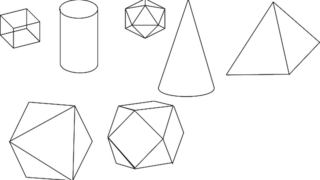 MS Office 全般
MS Office 全般 MS Office 全般
MS Office 全般 Office2016
Office2016 MS Office 全般
MS Office 全般 Office2013
Office2013 Office2013
Office2013 Office2010
Office2010 Office2010
Office2010 Excel_エクセル
Excel_エクセル Office2013
Office2013 Office2007
Office2007 Office2013
Office2013 Access_アクセス
Access_アクセス Office2007
Office2007 Office2007
Office2007 Excel_エクセル
Excel_エクセル Excel_エクセル
Excel_エクセル Excel_エクセル
Excel_エクセル Excel_エクセル
Excel_エクセル Excel_エクセル
Excel_エクセル MOS試験
MOS試験 Access_アクセス
Access_アクセス Excel_エクセル
Excel_エクセル Excel_エクセル
Excel_エクセル Excel_エクセル
Excel_エクセル Excel_エクセル
Excel_エクセル Excel_エクセル
Excel_エクセル Access_アクセス
Access_アクセス Access_アクセス
Access_アクセス Excel_エクセル
Excel_エクセル Excel_エクセル
Excel_エクセル Excel_エクセル
Excel_エクセル Excel_エクセル
Excel_エクセル Excel_エクセル
Excel_エクセル Excel_エクセル
Excel_エクセル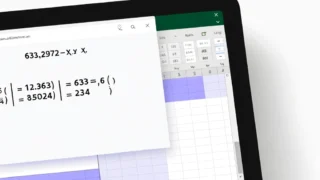 Excel_エクセル
Excel_エクセル Excel_エクセル
Excel_エクセル Excel_エクセル
Excel_エクセル Excel_エクセル
Excel_エクセル Excel_エクセル
Excel_エクセル Excel_エクセル
Excel_エクセル